Løst: iPhone-hjemmeknap virker ikke [2022]
Hvis det er et stykke tid siden, du har købt din iPhone, og din hjemknap pludselig ikke virker, kan det give anledning til bekymring. Dette skyldes, at din garantiperiode er for længst forbi, og du ved aldrig, hvor meget du skal bruge på at få udført reparationen. Men hvis du kan løse det iPhone-startknap fungerer ikke problem uden at bruge meget fra dine lommer, ville du savne det? Tydeligvis ikke!
Selvom du tager ekstremt hensyn til dine enheder, håndterer og holder dem, som du ville gøre med en nyfødt baby, vil du bemærke, at de vil bukke under for sliddet på et tidspunkt. Hvis du konstant klikker på startknappen, vil dens effekt på dens funktion vise sig, efterhånden som tiden går. For de nyere modeller vil du i hvert fald ikke opleve dette problem i løbet af de første par år. Men for de ældre modeller er problemet ret almindeligt, og folk tager for meget stress af at håndtere det.
Hvis du er bekymret for problemet eller finder det svært at få den Hjem-knap til at reagere, skal du forstå, at problemet ikke er permanent og fuldstændig reversibelt. Anvendelse af de rigtige måder vil vise resultater enten gradvist eller øjeblikkeligt. Her er hvad du bør gøre –
Del 1 – Reparer iOS-systemet

Det er muligt, at din software har nogle fejl eller kompatibilitetsproblemer, og det afspejles i den måde, din startskærm reagerer på. Hardwaren og softwaren på en telefon arbejder hånd i hånd, og der er tilfælde, hvor den ene fejler, og bivirkningerne ses i den anden. Dette kan også være tilfældet med startskærmknappen. I tilfælde af at der er ventende opdateringer eller dit operativsystem behov opstår, kan din startknap stoppe med at fungere. iPhone 7-hjemmeknap fungerer ikke, er et problem, der normalt er forårsaget af denne grund. Når softwaren har brug for en opgradering, holder den op med at modtage input fra hardwareknapperne, og kommandoerne vil ikke blive forstået.
Trin 1
Du kan gå til indstillinger og derefter vælge Generelt
Trin 2
Klik på indstillingen Softwareopdatering.
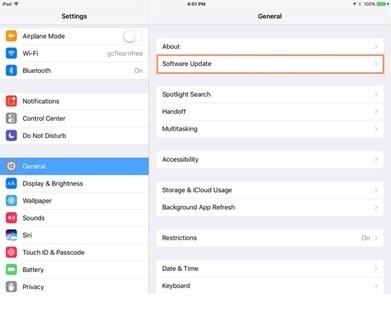
Trin 3
Der, hvis telefonen har nogen opdateringer, skal du klikke på den og installere dem.
Hvis din knap stadig ikke virker, er det bedre at reparere hele operativsystemet. Du kan gøre dette ved at opgradere til den nyeste softwareversion og genstarte telefonen. Hvis du kender nogen, der kan geninstallere og opgradere din eksisterende software, så vil det være fantastisk. Men der er ingen garanti for, at dine data, filer og dokumenter ikke bliver slettet, så husk at have en sikkerhedskopi, før du fortsætter.
Du kan også bruge tredjepartsværktøjer som Wondershare DrFoneTool Telefonreparationsservice, der tager meget lidt tid at reparere iPhones. Det gemmer også alle dine data fra sletning. Så du kan give din telefon et nyt udseende uden at miste de gamle data. Problemer som telefonen, der ikke tænder/slukker, konstant genstart, der er forstyrrende, ingen synkronisering mellem inputknapper og skærmudgang – alt dette kan repareres ved at bruge softwaren.

DrFoneTool – Systemreparation
Reparer iPhone-hjemmeknap, der ikke virker. Ingen iTunes er nødvendig.
- Løs forskellige iOS-systemproblemer fast i genoprettelsestilstand, hvidt Apple-logo, sort skærm, looping ved start osv.
- Løs alle iOS-systemproblemer med blot et par klik.
- Virker til alle modeller af iPhone, iPad og iPod touch.
- Fuldt kompatibel med den nyeste iOS 15.

Trin 1
Download DrFoneTool System Repair på din computer (Win eller Mac) og installer det. Start ‘System Repair’-indlægget og gør det.

Trin 2
Tilslut den enhed, der udgør et problem, og vælg ‘Standardtilstand’ på skærmen.

Trin 3
Efter mobilregistrering bliver du bedt om at udfylde detaljer om din telefons model. Fyld dem. Klik derefter på ‘Start’.

Trin 4
Den automatiske reparation vil finde sted. Hvis det ikke sker, skal du følge instruktionerne på skærmen for at gå ind i DFU-tilstand. Dette forårsager Firmware-reparation og poster, at du vil få en ‘fuldførelse’-side.

Del 2 – Genkalibrering af Hjem-knappen
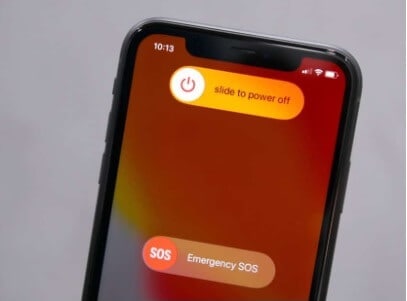
Dette er en af de mest foretrukne metoder til at reparere Home-knappen på iPhones, selv hjem-knappen på iPhone 7, hvilket er meget svært at rette, da de oftest påvirkes. De andre knapper på iPhone 7 ser ikke ud til at vise denne defekt så let, som hjemmeknappen gør. Ikke desto mindre vil denne kalibreringsteknik hjælpe med at genoprette funktionen. Selvom det ikke er en garanteret løsning på problemet, er det stadig bedre end at gøre ingenting.
Der er forudinstallerede apps på din telefon, der fulgte med den originale mobildel. Det er med andre ord de apps, som producenterne har installeret, og du har ikke installeret dem. Disse kan omfatte kalenderen, noter og et par andre apps, der er indbygget.
Trin 1
Åbn en af de forudinstallerede apps.
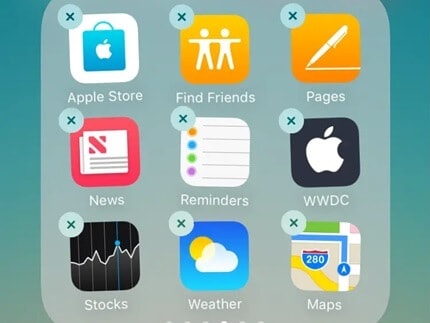
Trin 2
Når iPhone-knappen ikke virker, skal du trykke og holde tænd/sluk-knappen nede, efter at du har åbnet appen, indtil skærmen beder dig om at stryge for at slukke.
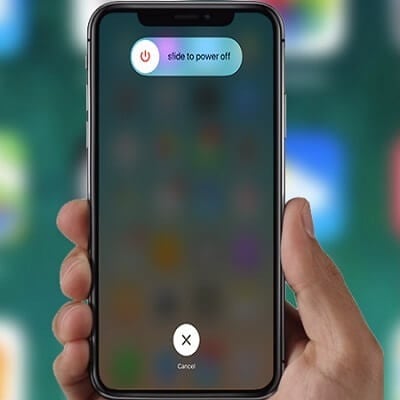
Trin 3
Tør ikke og tryk på Hjem-knappen i ca. 10-15 sekunder, indtil den app, du åbnede, afsluttes.
Denne metode er velegnet, når iPhone 6s hjem-knap ikke virker, eller når iPhone 8-home-knappen ikke virker. Du skal muligvis gøre det samme mere end én gang for at se resultatet. Så gentag denne procedure mindst 5 gange.
Del 3 – Rengør Hjem-knappen

Ikke mange af os ved, hvor meget snavs og uønskede materialer, der siver ind i vores iPhones gennem knapperne. Det kan være lydstyrkeknapperne, sluk knapper på siden af hjemmeknappen på fronten. Der er tilfælde, hvor du har den velsmagende pizza med dine venner og trykkede på din hjem-knap for at besvare en sms, du har modtaget fra kontoret. Eller du sprøjtede en kold drik over den. Du kan utilsigtet placere telefonen på et støvet skrivebord, eller den simple sved fra dine hænder kan også være årsagen til, at iPhone-knappen ikke virker.
Det er også grunden til, at nogle af iPhone Home-knapperne bliver ramt uden at tabe telefonen til jorden eller ramme en hård overflade. Så du kan nemt rense hjemmeknappen på din telefon for delvist eller helt at vende den skade, der er sket.
98 % isopropylalkohol er tilgængelig i byggemarkederne, og at tage 2-3 dråber af det og tilføje direkte til startknappen burde gøre det trick. Med en stump, men smal genstand eller din lillefinger (støvfri), skal du trykke på hjemknappen gentagne gange for at hjælpe alkoholen med at synkronisere. Rengøringen vil blive gjort, og du kan bruge en normal klud til at tørre overfladisk af. Xylenol eller linseopløsningen, du bruger til øjnene, kan bruge disse væsker til at tørre din telefon af hver dag for at fjerne snavs, sved eller madaflejringer. På denne måde vil din telefons ydeevne være i top.
Disse væsker er af fordampende natur, så de vil ikke blive tilbage, selvom de siver ind i det interne hardwareområde. De forårsager ingen funktionsfejl og er helt sikre. Disse bruges faktisk også under fremstillingsprocessen til at rense telefonerne, før de er helt opsat og pakket.
Del 4 – Brug Assistive Touch
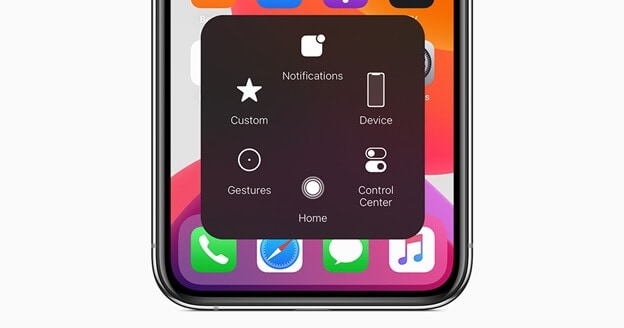
Når iPhone 6-hjemmeknappen ikke virker, eller en ældre versions hjem-knap er stædig, kan du aktivere startknappen på skærmen. Dette er ikke noget, mange af os er klar over. Dette er en af de godt skjulte tilgængelighedsmuligheder på iPhone og kan være en livredder, når Hjem-knappen pludselig holder op med at være samarbejdsvillig. Dette er faktisk sat op for dem, der ikke er praktiske ved at bruge de hårde knapper, men selv dem, hvis iPhone-startknap er ødelagt, kan også bruge det.
Trin 1
For at aktivere denne funktion skal du gå til indstillingsmuligheden på din iPhone og vælge tilgængelighed.
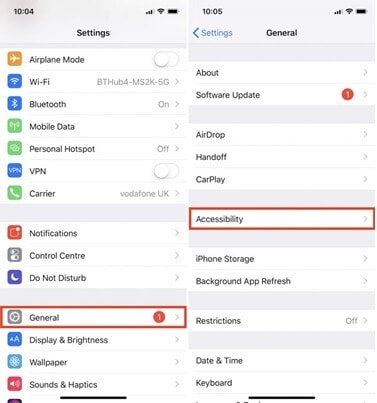
Trin 2
Så finder du muligheden ‘Touch’ der. Klik på det, og vælg derefter Assistive Touch-indstillingen.
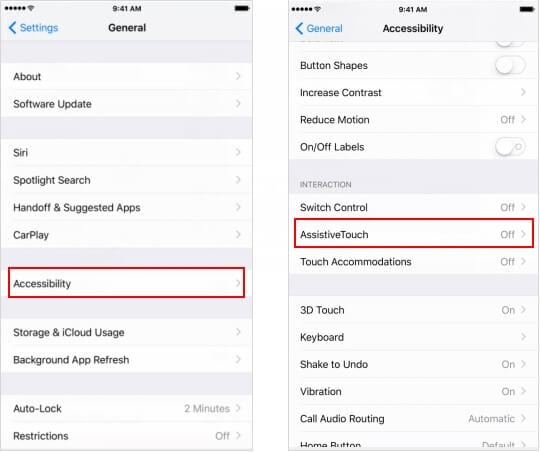
Sådan gør du, når iPhone 7 plus hjem-knappen ikke virker, eller hvis hjem-knappen ikke virker i iPhone 8. Men i de ældre versioner skal du gå til indstillingsmuligheden, klikke på Generelt mulighed, og vælg tilgængelighed. Indstillingen Assistive touch vil blive vist for dig, og du kan vælge den.
Du skal slå kontakten til for Assistive Touch. Du vil opdage, at en semi-gennemsigtig knap, der ligner din faktiske hjem-knap, vil dukke op på skærmen.
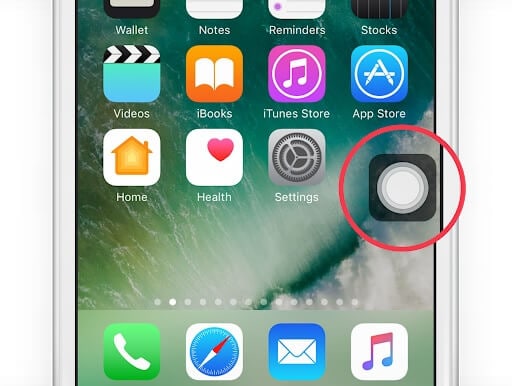
Dette er ligesom den virtuelle version af den originale knap – en imponerende replika. Når du trykker på den, vil du se en pop-up-menu, og der skal du blive ved med at trykke på hjemmet for at simulere hjemmeknappens respons. Du kan flytte den virtuelle hjem-knap hen over skærmen for at dække dit faktiske arbejde eller det indhold, du flytter. Når du er forbundet til internettet, kan du endda beordre Siri til at trykke/ændre eller håndtere indstillingen Virtuel hjem-knap, og arbejdet udføres uden at du træner fingrene.
Del 5 – Lav opladerpressen

Hvis brugen af Assistive Touch-indstillingen er det næstsidste forsøg på at få din hjem-knap til at virke, så burde opladerpresseteknikken være dit sidste forsøg. Det er bedre ikke at vælge denne metode, medmindre du ikke har andre muligheder tilbage. Dette er ret risikabelt, og hvis du ikke ved, hvad du gør, kan du gøre situationen værre, end den allerede er.
For at forstå, hvordan du kan lave opladerpressen, skal du forstå, hvordan hardwaren er tilpasset din iPhone. Startskærmen og andre knapper er forbundet med meget skrøbelige og tynde ledninger, der klæber til din telefons bundkort og transporterer input-kommandoerne for at få det passende output. Disse ledninger er så skrøbelige, at selv en stærk vind kan knække dem på midten. Så at påføre fysisk pres betyder, at du beder om en fuldstændig nedlukning og skade. Det er dog den tilgang, vi vil tage her, men med stor opmærksomhed på ikke at bruge overtryk eller trykke det forkerte sted. Hvis du tager fejl, vil din iPhone-tilstand være den samme, da iPhone-hjemmeknappen er ødelagt.
Det skrøbelige kabel, der forbinder din startskærm med resten af telefonens hardwarejustering, er placeret ret tæt på opladningsporten. Så du bliver nødt til at tilslutte din oplader til din opladningsport og trykke den mod indersiden med medium kraft, specifikt i retning af din hjemmeknap. Det skal være, som om du rækker ud efter hjemknappen indefra. Mens du gør dette, skal du klikke på startknappen flere gange. Hvis du ikke kan gøre det alene, så tag hjælp fra en anden til at trykke på knappen, mens du udelukkende koncentrerer dig om opladeren.
Det blev bemærket, at denne teknik ville hjælpe med at genforbinde ledningen, der inkluderer hjemmeknappen, med resten af det interne hardwarelayout. På den måde kan din hjemknap se dagens lys igen.
Konklusion
iPhone-startknap fungerer ikke er et stort problem, der hjemsøger folk, og især i telefoner som Apple-kreationerne er manglen på en hjemknap et stort problem, da det er midlet, hvorigennem du kan få adgang til resten af telefonens funktioner. Men hvor der er vilje, er der væk. Med ethvert problem kommer der en løsning, og dette kan også løses. Men hvis ingen af de ovennævnte metoder kan gendanne funktionen af din hjemmeknap, bliver du nødt til at kigge forbi Apples reparationsbutik for at gøre noget ved det. Hvis tips og tricks ikke nytter, så må skaden være for intern og kan ikke repareres derhjemme. En erfaren fagmand vil være i stand til at udlede den rigtige konklusion og reparere den i overensstemmelse hermed. Men i håb om, at telefonen ikke er blevet ramt af alvorlige skader, vil disse tips hjælpe med at bringe de gode gamle dage tilbage, og du behøver ikke at bruge for meget tid på at gøre dem også. Hvis de virker, har du hjem-knappen tilbage og sukker lettet. Hvis ikke, så virker din hjemknap alligevel ikke, og der er ikke andet, du kan gøre. Giv dem en chance, før du beslutter dig for at besøge reparationsforretningen.
Seneste Artikler

